
Cara mengunci aplikasi di HP Vivo tidaklah sulit, bahkan kamu bisa melakukannya tanpa aplikasi tambahan baik untuk Vivo Y12s, Y12i, Y20s, Y30, Y30i, hingga Y71 pun bisa dilakukan dengan mudah. Bahkan kamu bisa mengunci aplikasi di HP Vivo dengan sidik jari kamu jika ponselmu sudah tersedia fitur sidik jari.
Dengan kamu mengunci aplikasi di HP Vivo, bisa mengamankan aplikasi yang biasa kamu buka dari dibuka secara sembarangan oleh orang lain yang meminjam HP kamu. Jadi privasi kamu lebih aman dan tenang dari tangan usil yang mengutak atik aplikasi di HP kamu.
Nah, pasti kalian udah penasaran kan bagaimana cara mengunci aplikasi di HP Vivo dengan sidik jari maupun dengan kata sandi atau password? Berikut di bawah ini tutorial caranya admin Berotak bagikan, silahkan disimak ya. Tapi sebelumnya, jika HP Vivo kalian mendapat notifikasi kata sandi kadaluarsa, untuk mengatasinya, bisa baca ini: Cara Mengatasi Kata Sandi Email Kadaluarsa di HP Vivo.
Cara Mengunci Aplikasi di HP Vivo
Langkah-langkah Cara Mengunci Aplikasi di HP Vivo:
- Pertama, masuk ke menu Pengaturan
- Kemudian pilih menu Keamanan & Privasi
- Selanjutnya pilih menu Privasi dan enkripsi aplikasi
- Langkah berikutnya tinggal masukkan password ata kata sandi untuk mengunci aplikasi
- Jika sudah memasukkan kata sandi, pilih aplikasi apa saja yang ingin dikunci
- Aktifkan ikon bar di sebelah kanan untuk mengunci aplikasi
- Setelah memilih aplikasi yang dikunci, kembali ke halaman utama homescreen
- Silahkan buka salah satu aplikasi yang telah dikunci
- Otomatis ketika aplikasi dibuka akan meminta untuk memasukkan password agar aplikasi bisa diakses
- Selesai, berhasil mengunci aplikasi di HP Vivo

PERHATIAN: Biasanya setelah memasukkan kata sandi untuk mengunci aplikasi, akan menuju ke halaman “Atur pertanyaan keamanan” yang tujuannya jika kamu lupa kata sandi maka tinggal jawab pertanyaan pengaman. Tinggal pilih pertanyaan yang kamu inginkan tapi mudah diingat jawabannya.
Tutorial di atas bisa kamu coba untuk mengunci aplikasi dengan menggunakan fitur bawaan yang terdapat di HP Vivo tanpa aplikasi tambahan yang perlu diinstall. Dengan cara di atas, setiap kali aplikasi yang dikunci akan dibuka nantinya akan meminta password atau kata sandi untuk dimasukkan karena aplikasi sudah dikunci dengan kata sandi.
Ohya, jika kamu sudah mengatur pemindai sidik jari yang terdapat di HP Vivo milikmu maka bisa juga mengunci aplikasi dengan menggunakan sidik jari selain menggunakan permintaan password. Kalo belum tahu cara mengunci aplikasi dengan sidik jari di HP Vivo, bisa simak tutorial berikut di bawah ini.
Cara Mengunci Aplikasi di HP Vivo Dengan Sidik Jari
Cara yang satu ini berlaku untuk HP Vivo yang memiliki fitur pengaman sidik jari ya, sobat. Jadi buat kalian yang tidak punya fitur sidik jari maka tidak bisa menggunakan cara ini.
Langkah-langkah Cara Mengunci Aplikasi di HP Vivo dengan Sidik Jari:
- Pertama, buka menu Pengaturan
- Kemudian pilih opsi Sidik jari, wajah, dan kata sandi
- Selanjutnya pilih opsi Sidik jari
- Kemudian pilih Privasi dan enkripsi aplikasi
- Berikutnya pilih kata sandi atau kunci Pola sebelum menggunakan sidik jari
- Jika pilih kunci Pola, masukkan Pola untuk mengunci layar
- Kemudian masukkan lagi kunci pola untuk verifikasi kunci pola
- Jika sudah biasanya masuk ke halaman Atur pertanyaan keamanan
- Pada halaman ini pilih pertanyaan keamaan untuk jaga-jaga jika kamu lupa kunci pola atau password
- Jika sudah pilih pertanyaan dan jawabannya, klik Selesai
- Selanjutnya tinggal letakkan sidik jari kamu untuk pembuka kunci, biasanya fitur sidik jari Vivo ada di bagian belakang HP
- Tempelkan sidik jari kalian sampai penuh dan tertera di layar HP
- Jika sudah berhasil didaftarkan, tinggal klik Oke di bagian bawah
- Kemudian pada halaman yang tampil pilih opsi Privasi dan enkripsi aplikasi
- Selanjutnya tempelkan lagi sidik jari kalian
- Kemudian pilih Enkripsi aplikasi
- Berikutnya tinggal pilih aplikasi mana saja yang mau dikunci dengan sidik jari
- Jika sudah balik ke halaman Homescreen awal HP
- Kemudian pilih aplikasi yang sudah dikunci tadi, maka nanti akan muncul permintaan verifikasi sidik jari untuk mengakses aplikasinya
- Selesai, berhasil mengunci aplikasi di HP Vivo dengan sidik jari
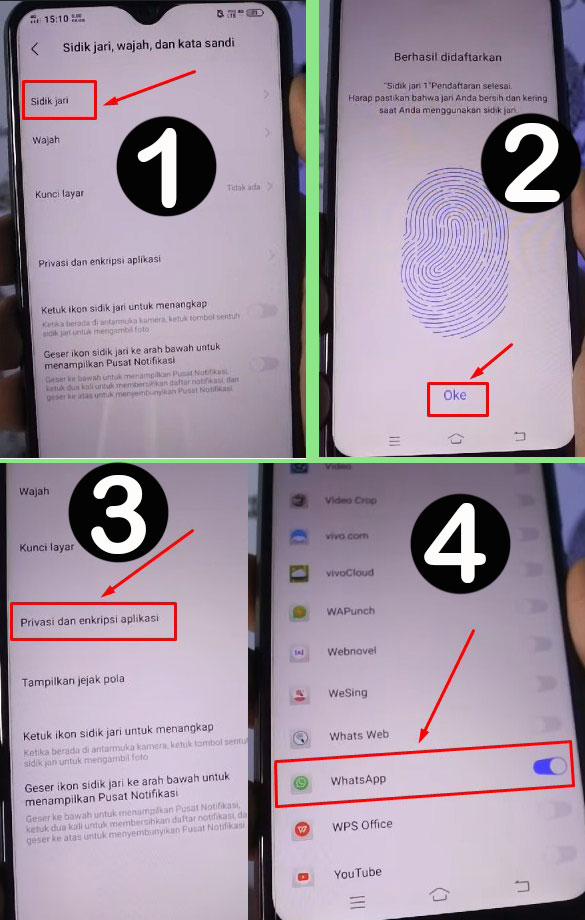
Buat kalian yang tampilan menu di HP-nya beda dengan yang ada di tutorial atas atau untuk HP Vivo versi lain bisa coba tonton video di bawah ini, mungkin bisa lebih paham untuk cara mengunci aplikasi dengan sidik jari di HP Vivo.
Gimana? Kerena kan HP Vivo yang sudah memberikan berbagai fitur menarik yang sampai bisa membuat penggunanya dapat mengunci aplikasi di HP sesuai keinginan. Dengan menggunakan fitur ini maka aplikasi yang sifatnya privasi bakal lebih terjaga dan terproteksi sehingga tidak sembarangan orang dapat membukanya.
Jika ternyata tidak terdapat fitur mengunci aplikasi di HP Vivo kalian, tenang saja, kamu bisa menginstal dan mengunduh aplikasi pihak ketiga untuk mengunci aplikasi di HP Vivo kesayanganmu yang banyak sekali tersedia di Google Play Store.
Nah demikian di atas penjelasan tutorial bagaimana Cara Mengunci Aplikasi di HP Vivo dengan sidik jari maupun dengan kata sandi atau password biasa. Semoga tutorial ini berguna dan bermanfaat buat kalian semuanya yang ingin terjaga privasinya agar aplikasi di HP Vivo kalian tidak dibuka sembarangan oleh orang lain.
Terus kalo kalian punya cara yang lebih mudah atau misalnya mendapat kendala saat praktek tutorial di atas, bisa tulis saja di komentar bawah ya. Terima kasih.
Ohya, jika fitur Bluetooth di HP Vivo kalian tidak bisa dimatikan dan nyala hidup sendiri terus, simak aja cara mengatasinya di sini: Cara Mematikan Bluetooth yang Hidup Sendiri di HP Vivo. Atau untuk kamu yang pengen ganti nada dering WhatsApp di HP Vivo, bisa baca tutorial ini: Cara Mengganti Nada Dering WA di HP Vivo.
Sumber gambar postingan & logo di thumbnail: Youtube Apriliya Eka Santi, Youtube Mas Char & VectorStock



